
ITunes kuvab hoiatuse, kui proovite taastada, kui funktsioon Find My iPhone on lubatud.
Pildi krediit: Pilt Apple'i loal
iOS-i uuesti installimine iPhone'i, taastades iTunes'i kaudu või lähtestades süsteemi iOS 7 või 8 rakenduses Seaded, taastab telefoni tehasetingimused. See protsess puhastab teie isikuandmed, muutes telefoni müümise ohutuks, ja lähtestab kõik seaded, lahendades enamiku tõrkeid ja vigu. Kui telefon ei lülitu üldse sisse, takistades tavalisi taastamismeetodeid, asetage iPhone taasterežiimi, et sundida iTunes'i kaudu uuesti installima.
Lülitage Leia minu iPhone välja
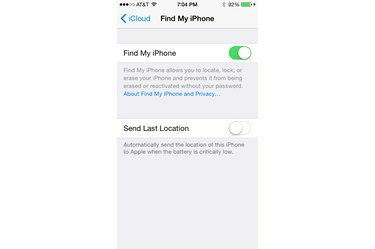
Enne taastamist keelake Find My iPhone.
Pildi krediit: Pilt Apple'i loal
Turvalisuse huvides ei saa te süsteemi taastada iPhone'is, kus on lubatud Leia minu iPhone. Kuna funktsiooni Leia minu iPhone keelamiseks on vaja teie Apple ID parooli, ei lase see toiming vargal teie telefoni võtta ja seda taastada, et telefoni koodi vajades mööda hiilida. Leia minu iPhone väljalülitamiseks avage rakendus Seaded, puudutage "iCloud", "Find My iPhone" ja lülitage valik välja. Telefoni rikke korral, mis ei käivitu, saate oma Apple'i kontole sisse logides eemaldada seadme iCloudi veebisaidi jaotisest Find My iPhone.
Päeva video
Taastage iTunes'i abil

iOS-i uuesti installimiseks vajutage iTunesis nuppu "Taasta iPhone".
Pildi krediit: Pilt Apple'i loal
Ühendage oma iPhone arvutiga ja klõpsake iTunesis iPhone'i ikooni. Kontrollige vahekaardil Kokkuvõte loetletud viimase varukoopia tegemise aega. Kui telefoni pole viimase päeva jooksul varundatud, klõpsake iTunes'i varukoopia salvestamiseks nuppu "Varunda kohe" või alustage käsitsi iCloudi varundamist telefoni Seadete rakenduse iCloudi lehelt. Kui olete valmis telefoni kustutama ja süsteemi uuesti installima, klõpsake "Taasta iPhone" ja seejärel vajutage kinnitusdialoogiboksis "Taasta". Kui teie telefoni jaoks on saadaval iOS-i uuem versioon, on kinnitusnupul kirjas "Taasta ja värskenda" ning iTunes värskendab uuesti installimise ajal teie telefoni uusimale versioonile.
Taastamine taasterežiimi abil
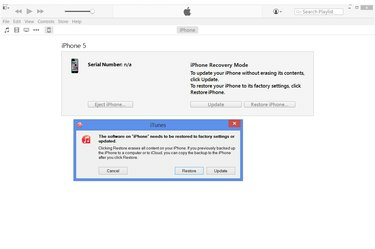
iPhone'i taasterežiimis uuesti installimiseks klõpsake nuppu "Taasta".
Pildi krediit: Pilt Apple'i loal
Kui iTunes ei tunne teie iPhone'i ära või kui telefon ei lülitu edukalt sisse, lülitage telefon täielikult välja ja hoidke USB-kaabli arvutiga ühendamise ajal all nuppu Kodu. Hoidke nuppu "Kodu", kuni telefon kuvab teatise iTunesiga ühenduse loomiseks, et siseneda taasterežiimi. Hetke pärast kuvab iTunes teate, mis palub teil telefon taastada. Uuesti installimise alustamiseks klõpsake nuppu "Taasta". Taasterežiimi tühistamiseks ilma süsteemi uuesti installimata klõpsake nuppu "Tühista", ühendage USB-kaabel lahti ja seejärel hoidke all nuppe "Unerežiim/äratus" ja "Kodu", kuni telefon välja lülitub.
Taastamine ilma arvutita
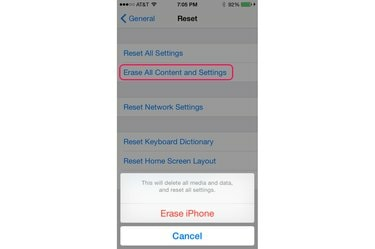
Lähtestage telefon rakenduses Seaded.
Pildi krediit: Pilt Apple'i loal
IPhone'i taastamiseks, kui te pole iTunesiga arvuti läheduses, avage rakendus Seaded, puudutage "General", "Reset" ja seejärel "Erase All Content and Settings". Kinnitamiseks vajutage nuppu "Kustuta iPhone". Selle meetodi kasutamiseks peab teie telefon edukalt käivitama – te ei saa taasterežiimis takerdunud iPhone'i lähtestada ilma iTunes'i kasutamata. Kui valite "Kustuta kogu sisu ja sätted", pühib teie telefoni mälu, nagu iTunesis taastamine, võimaldades teil alustada nullist või taastada iCloudi varukoopia. Kui teil on ainult iTunes'i varukoopia, peate pärast lähtestamist telefoni seadistamiseks ootama, kuni jõuate arvuti juurde.



